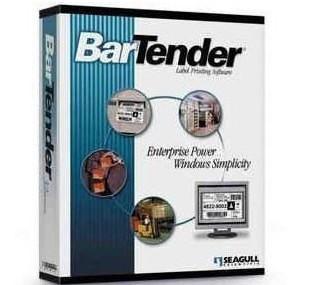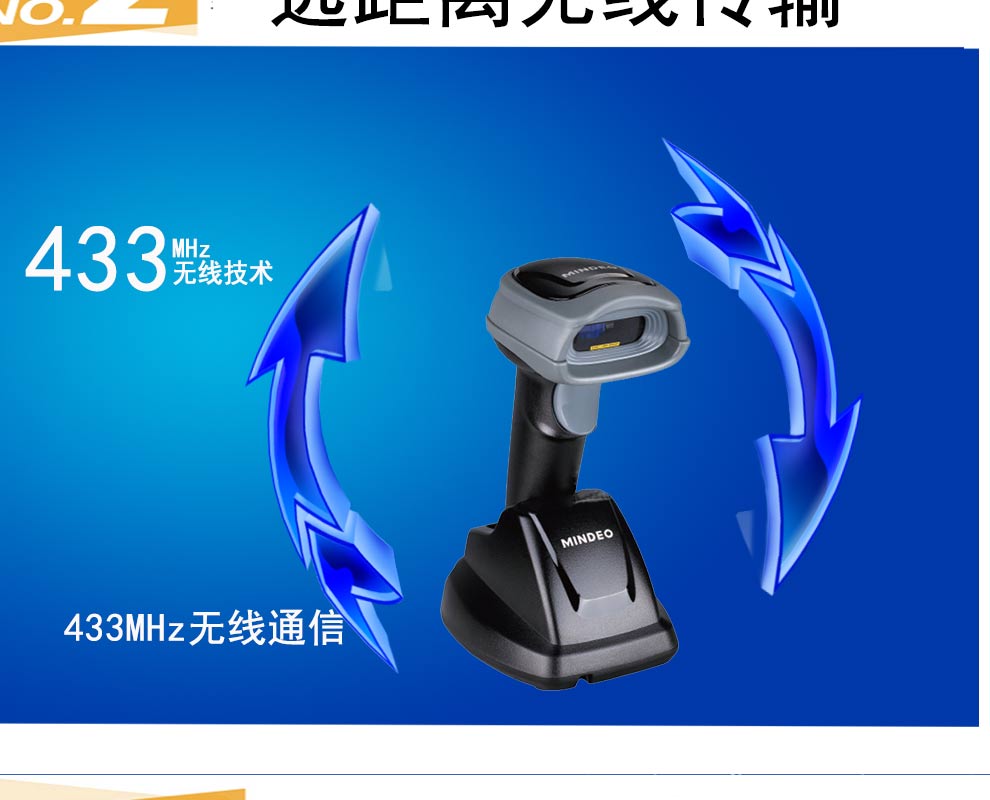上海区域内 可提供免费上门检测!!!
服务热线:13564867463 021-52046758 公司网:
东芝TOSHIBA B-852-TS22-CN 标签打印机维修 上海东芝TOSHIBA B-852-TS22-CN 标签打印机维修 昆山东芝TOSHIBA B-852-TS22-CN 标签打印机维修
感谢您选择东芝 B-852 系列标签打印机。本用户手册包括从普通安
装到如何操作本打印机进行测试打印的所有信息,请仔细阅读本手
册以实现本打印机的最优性能和最长打印寿命。如有更多与本手册
有关的疑问, 请与东芝泰格代理商联系获得更多相关的参考信息。
本打印机有以下特点:
• 在如此轻便的机身里安装了 8.3 英寸宽的打印头,这样打印头的
尺寸(不包括供给支撑部件)大概是 B-SX8T 或 B-SX6T 型打印
机的 1/3。
• 打印头滑轮能被完全打开,实现高效操作。
• 能够使用不同类型的介质,因为黑标探测器能分别在介质包的上
面和下面被定位,并且介质探测器能从中央移动到介质左边。
• 如果安装了可选接口,一些如远程维护和其他网络功能都能得以
实现。
• 优良的硬件,包括特别开发的 11.8 点/毫米(300 点/英寸) 热打印
头,可以打印速度为 50.8 毫米/秒(2 英寸/秒)或 101.6 毫米/秒(4
英寸/秒) 进行清晰打印。
• 除了可以选择切刀模块,另外还有一个可选的扩展 I/O 接口板、
串行接口板、无线局域网接口板,以及实时时钟。按照随打印机提供的说明书拆箱,取出打印机
1.5 东芝 B-852-TS22-CN 标签打印机外观


1.5.5 东芝 B-852-TS22-CN 标签打印机 内部结构

1.6 选购件
选项名 类型 描述
切刀模块 B-7208-QM-R 由一个固定刀片和一个摆动的切片组成
扩展输入/输出接口板 B-SA704-IO-QM-R 在打印机上安装此板卡将通过独立接口和外部设备连
接,例如键盘模块
串行接口板 B-SA704-RS-QM-R 安装该 PC 板卡将提供一个 RS232C 接口。
无线局域网接口板 B-SA704-WLAN-QM-R 安装该 PC 板卡将实现通过无线局域网进行通讯的
功能。
实时时钟 B-SA704-RTC-QM-R 该模块显示当前时间:年、月、日、时、分、秒
2. 东芝 B-852-TS22-CN 标签机安装
本节概述了操作打印机之前进行的安装步骤。本节包括注意事项、加载打印介质和碳带、电缆的连接、
设定打印机的操作环境、以及进行一次在线打印测试。
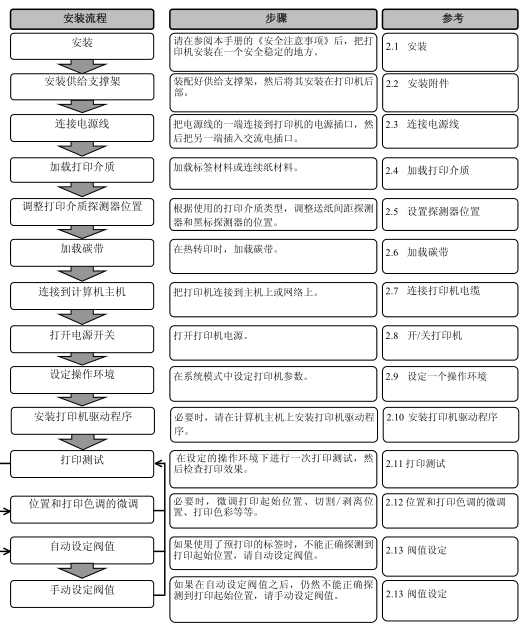
2.1 安装
为了确保最好的操作环境,及保证操作人员和设备的安全,请遵守
以下注意事项。
• 请在稳定的水平面上操作机器,不可在过分潮湿、高温、多灰
尘、有振动的环境下操作,也不可直接受到阳光的照射。
• 请保持操作环境无静电。静电会损坏机器内部元件。
• 请确保打印机有专用插座,不可与其他高工作电压电器共用插
座,否则将引起电线的电源干扰。
• 确保打印机连接在交流电源线上,使用三线插孔,并保持良好
的接地。
• 不要在机箱打开状态下操作本设备。切记不要让手指或者衣服
夹入打印机正在操作中的部件,特别是可选件切刀装置中。
• 在打印机内部进行更换碳带、打印介质或者清洁打印机等操作
的时候, 要确保关掉打印机电源,并且拔掉打印机电源线。
• 为了获得更好的打印效果和实现打印机更长的寿命, 最好仅使用
东芝泰格推荐的打印介质和碳带。
• 按照说明书存放打印介质和碳带。
• 本打印装置包含许多高压部件,切不可打开机箱,以免受到电
击。另外,打印机还包含有很多非常精巧灵敏的部件,如果通
过非授权操作人员的接触很可能被损坏。
• 必须用干燥清洁的布料或者略带清洁液的布料,擦拭打印机外
部。
• 清洁热敏打印头时要小心,打印头打印时/后会发烫,请等到其
冷却后再清洁。请使用东芝泰格的打印头清洁笔进行保养/维
护。
• 切记不要在打印机正在打印的时候或者 ON LINE(联机)指示
灯正在闪烁的时候关掉电源或者拔掉电源插头。
2.2 安装附件
如下过程描述了安装供给支撑架以及将支撑架安装到 B-852 打印机
上的
步骤2.2.1
1. 使用两个 M-4X6 旋转螺丝将左右挡纸板安装到供给支撑底座
上,如下图所示。

2. 将挡纸板安装到 B-852 打印机上,把支架的脱钩插入到打印机后
面的两个插槽里,如下图所示
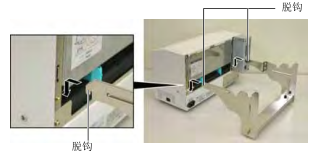
2.3连接电源线
1. 确定打印机电源开关在 O(关)位置

2.4 加载打印介质
2.4.1 将介质安装到供给
支撑单元
如下过程描述了将介质安装到供给支撑部件中的必要步骤,并且在 B-
852 打印机的尾部调整挡纸板的位置。以下步骤将提供怎样把介质加载
到打印机并且直接打印的具体方法。
下图表示了将介质安装到挡纸板,然后重新安装供给支撑部件,这样介
质会被自动的放置在挡纸板的中心

拆除供给支架部件
1. 如上图将供给支架部件定位,这样固定挡纸板就在右边。
2. 如箭头?方向旋转绿色供给支架锁钮(逆时针方向) 放松可移挡纸
板。
3. 如箭头? 方向滑动可移动挡纸板从供给架上去除。
4. 如箭头?方向(逆时针)旋转绿色供给支架锁钮放松固定挡纸板。
5. 滑动固定挡纸板到底端直到不能再移动为止。
2.4.1 将介质安装到供给
支撑单元( 续)
下图以及之后的步骤展示了将介质安装到供给支撑架和重新安装供
给单元的过程。确定按照如下过程操作,否则自动定位装置不能正
常工作

安装介质以及重新安装支撑
1. 将介质卷芯从底部放到供给架上,介质的进纸方向如上图①所示。
2. 将可移挡纸板上的凸起部位对准供给架上的插槽,然后沿供给架推
动挡纸板。
3. 用手按住重新安装的挡纸板部件,只需沿上图中箭头②的方向推动
可移挡纸板,介质就能自动地被固定在供给架的中央。
4. 将可移挡纸板上的锁钮沿上图箭头③的方向拧紧。
5. 将固定挡纸板上的锁钮沿上图箭头 ? 的方向拧紧。

2.4.2 将供给支撑安装到供给支架
2.4.3 将介质加载到打印
1. 如下图将供给支撑部件插入到供给支撑架里

2. 如图将介质从介质卷芯末端抽出,插入打印机背后的进纸口。
下文描述了怎样正确地从已经安装的挡纸板部件安装介质到打印
机。
1. 如下图打开上盖

2.4.3 将介质加载到打印( 续)
2. 如下图按箭头①的方向按下打印头挡板释放杠杆,以释放打印头
挡板。
3. 如上图按箭头②的方向抬起提升打印头滑轮到完全打开的位置

4. 如下图放松两个纸张引导支撑。
5. 抓住右边的导纸夹并向右移动,直到宽度足够接受介质。
6. 将介质安装在导纸夹的中间。
7. 拖动介质直到介质顶端超出滚轴(如果装有切刀,介质顶端应超
出切刀出纸口)并确保位于上部探测器的下方。
8. 抓住右手边的导纸夹后左移动,导纸夹能把介质自动固定在中
央。
9. 按下导纸夹固定锁钮,将导纸夹固定在适当的位置。

2.4.3 将介质加载到打印( 续)
10. 介质安装完毕后,不要忘了将供给支撑部件安装到供给支撑架
上。

11. 如果你使用标签或厚连续纸,可以通过按下打印头压力调节器
来增加打印头压力,如下图
 注释 : 打印头压力调节器位置
注释 : 打印头压力调节器位置
调节器位置 打印头压力 适用的打印介质
上(UP) 低
• 薄连续纸
• 窄打印介质
下
(
下
(DOWN )
高
• 标签
• 厚连续纸
• 宽打印介质
• 全宽打印介质
• 当使用全宽打印介质时,无论其厚度多少,务必要使打印头压力调
节器位于“下”( DOWN )位置,
• 如果要保证打印质量,当使用全宽打印介质以外的所有其它打印介质
时,都要使打印头压力调节器位于“上”( UP )位置,
• 当使用薄连续纸时, 如果打印色彩很淡,应当把打印头压力调节器
调节到“下” (DOWN) 位置。2.5 设置探测器位置
2.5.1 设置间隙探测器
2.5.2 设置黑标探测器
加载介质之后,如前文,可能需要设置介质探测器探测标签或连续
纸的打印开始位置。
1. 如 2.4.3 节所述抬起打印头, 如下图所示将介质安装在上部探测器
下方。.
2. 旋转绿色探测器调整轴,左右移动探测器直到图中所示的箭头
( ↑ ↑ ) 部位置于介质中央。
3. 确保即使在圆形标签的情况下也能探测到标签之间的间隙。 2.5.2 设置黑标探测器
2.5.2 设置黑标探测器
加载介质之后,如前文,可能需要设置介质探测器探测标签或连续
纸的打印开始位置。
1. 如 2.4.3 节所述抬起打印头, 如下图所示将介质安装在上部探测器
下方。.
2. 旋转绿色探测器调整轴,左右移动探测器直到图中所示的箭头
( ↑ ↑ ) 部位置于介质中央。
3. 确保即使在圆形标签的情况下也能探测到标签之间的间隙。
1. 如果黑标在印刷介质正面,只需旋转绿色探测器调整轴移动探测
器,即可将黑标探测器对准黑标。( ) 表示黑标探测器的位置。
2. 如果黑标印刷在介质底部,可以将介质对齐,然后参照下图调整
探测器直到对准黑标

1. 打开上盖,抬起打印头,同 2.4.3 节步骤 1 和步骤 2。.
2. 左手握住碳带供给轴,右手抓住碳带回卷轴。
3. 参照以下步骤安装碳带,参照图示。
4. 将供给碳带轴的一段安装到碳带支撑轴 ①上, 并保持按住弹簧。
5. 将供给碳带轴的另一端安装到绿色的可转动碳带轴 ②上, 并放松
弹簧。
6. 旋转绿色的可转动碳带支撑轴 ? ,直到固定好供给碳带回卷轴

7. 参照步骤 4 到 6 ,安装并固定好回卷碳带轴。
8. 转动绿色可转动碳带支撑轴 ?, 将碳带绷紧。
9. 合上打印头,如下图所示将打印头固定在位置 ? 和 ?

2.7 连接打印机电缆
下段概括了如何通过电缆把打印机和计算机主机相连接,并且说明了如
何用电缆和其他设备相连接 。根据用于打印标签的系统配置,能把打
印机连接到计算机主机的方式有以下 5 种:
• 在打印机标准并行端口和计算机主机并行端口(LPT)之间用并行
电缆连接。
• 使用标准的局域网接口板,实现以太网连接。
• 在打印机 USB 接口和计算机主机的一个 USB 端口之间用 USB 电
缆连接。 (符合 USB2.0 全速标准)
• 在打印机可选的 RS-232C 串行端口和计算机主机的一个串行通
讯端口之间用串行电缆连接。<选购件>
• 使用可选的无线局域网接口板,实现无线局域网连接。
<选购件>
欲了解每个端口的详细资料,请参考 附录 2。
在连接好必需的端口电缆后,设定一个打印机操作环境。请参阅章
节
章
节 2.9.1 参数设定。
以下图表列举了本打印机当前版本所有可能的电缆连接方式。

2.8 开/ 关打印机
当打印机和计算机主机相连接时,习惯上在打开计算机主机之前打开打
印机,在关掉打印机之前关掉计算机主机。
1. 打开打印机电源,按照下图方式按下电源开关。注意,标识( | ) 表
示打开

2.9 设定一个操作环境
根据计算机主机的设定或使用端口的情况,可能需要改变打印机参
数设定。
按以下步骤更改系统模式下的打印机参数设定,以适应操作环境。
如何进入系统模式
1. 启动打印机,确认在 LCD 信息显示屏上出现“ONLINE(联
机)”信息。
2. 按下[PAUSE]键,使打印机暂停。
3. 按下[RESTART]键三秒钟,直到显示 “RESET(重新设定)”
信息。
系统模式包含以下菜单。
RESET
(重新设置)
该菜单用来清除由计算机传输而来的打印数
据,并使打印机回到空闲状态。
参阅 章节 3.3 重新设定。
PARAMETER SET
(参数设定)
该菜单用来设定打印机参数。
参阅 章节 2.9.1 参数设定。
ADJUST SET
(调节设定)
该菜单用来对打印起始位置、切割位置等进
行微调。
参阅 章节 2.12 位置和打印色彩微调。
DUMP MODE
(倾印模式)
该菜单用来打印接受缓冲区(用于调试)中
的数据。
参阅 章节 2.9.2 倾印模式设定。
EXPAND MODE
(扩展模式)
该菜单用来启动进入 BASIC 模式的程序。
参阅 章节 2.9.3BASIC 扩展模式。
AUTO CALIB
(自动校正)
该菜单用来实现或取消自动校正功能。
参阅 章节 2.9.4 自动校正 。
LAN(局域网) 该菜单用来实现或取消局域网通讯或简单网
络管理协议。
参阅 章节 2.9.5 局域网设定。
RTC SET
(实时时钟设定)
该菜单用来设定实时时钟的日期和时间,实
现或取消低电量检测,并选择一个实时更新
定时设定。
参阅 章节 2.9.6 实时时钟设定。
注释 :
错误的设定可能导致打印机运行出错。如果您在参数设定中遇到了困
难, 请就近与东芝泰格服务代表联系。
如果涉及到本手册没有包含的设定,请就近与东芝泰格服务代表联
系,或者参阅 B-852 系列关键操作规格的说明。
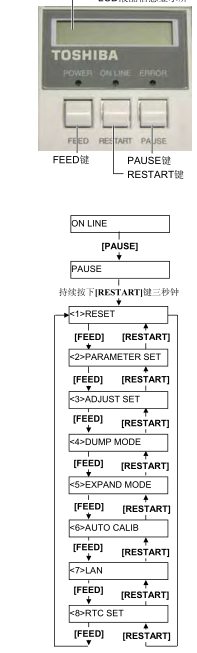
2.9.1 参数设定
当 LCD 信息显示屏上显示为 “PARAMETER SET(参数设
定)”时,按下 [PAUSE]键进入参数设定模式。
参数设定模式包括以下子菜单。每次按下[PAUSE]键,这些子菜单
就会相继显示。
(1) 字符码选择
(2) 字符零选择
(3) 波特率选择
(4) 数据长度选择
(5) 停止位长度选择
(6) 奇偶选择
(7) 流控制代码选择
(8) LCD 语言选择
(9) 自动前送等待选择
(10) 控制代码选择
(11) FEED 键功能选择
(12) 日本汉字代码选择
(13) 欧洲代码选择
(14) 打印头自动检测选择
(15) 并行端口(Centronics)确认/忙碌计时选择
(16) 网络打印机功能选择
(17) 输入优先选择
(18) 扩展 I/O 端口选择
(19) 即插即用选择
(20) 标签末端/碳带末端选择
(21) Maxi Code二维码规格选择
2.9.1 东芝TOSHIBA B-852-TS22-CN 标签打印机参数设定(续)
(1) 字符码选择
该参数用来选择打印时所用的字符码。打印字符会因被选择的字符
码和字体的不同而不同。关于字符的详细资料,请参阅 B-852 系列
外部设备端口规格说明
系列
外部设备端口规格说明(打印机命令手册)。
当“PARAMETER SET(参数设定)”出现时,按下[PAUSE]
键
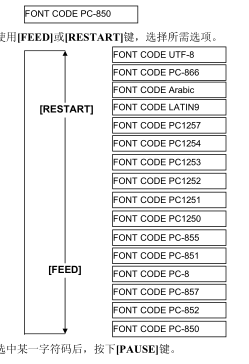
(2) 字符零选择
本参数用来在“0” 和 “Ø”两者之间选择表示零的方式。
当“PARAMETER SET(参数设定)”出现时,按下两次
[PAUSE]键。

(3) 波特率选择
本参数用来选择 RS-232C 端口的波特率。当打印机跟计算机主机之
间通过串行端口实现通讯时,请确保设定跟主机相匹配。
当“PARAMETER SET(参数设定)”出现时,按下 [PAUSE]
键,直到以下显示出现
使用[FEED]或[RESTART]键,选择所需选项
\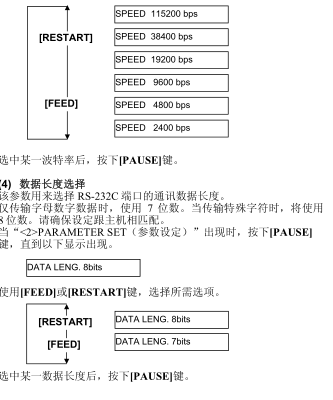
(4) 数据长度选择
该参数用来选择 RS-232C 端口的通讯数据长度。
仅传输字母数字数据时,使用 7 位数。当传输特殊字符时,将使用
8 位数。请确保设定跟主机相匹配。
当“PARAMETER SET(参数设定)”出现时,按下[PAUSE]
键,直到以下显示出现
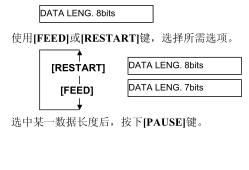
2.9.1 参数设定(续)
(5) 停止位长度选择
该参数用来选择 RS-232C 端口的停止位长度。请确保设定跟主机相
匹配。
当“PARAMETER SET(参数设定)”出现时,按下[PAUSE]
键,直到以下显示出现。
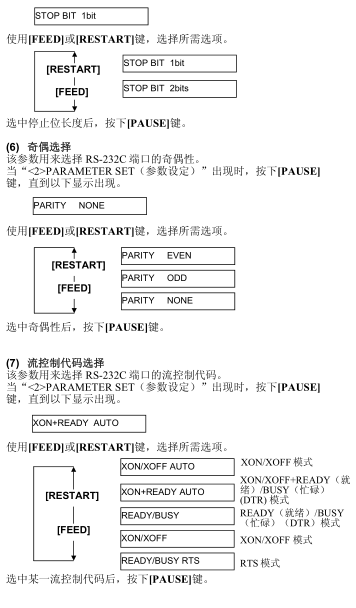
2.9.1 东芝TOSHIBA B-852-TS22-CN 标签打印机 参数设定(续)
(8) LCD 语言选择
该参数用来选择以何种语言来显示 LCD 信息。
当“PARAMETER SET(参数设定)”出现时,按下[PAUSE]
键,直到以下显示出现
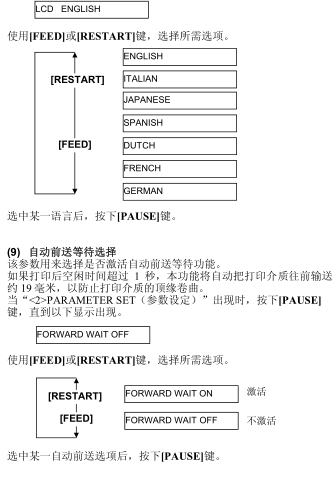
2.9.1 参数设定(续)
选择 ON(开启)时,按下[PAUSE]键,将在 LCD 信息显示屏上显
示停止位置微调值设定画面
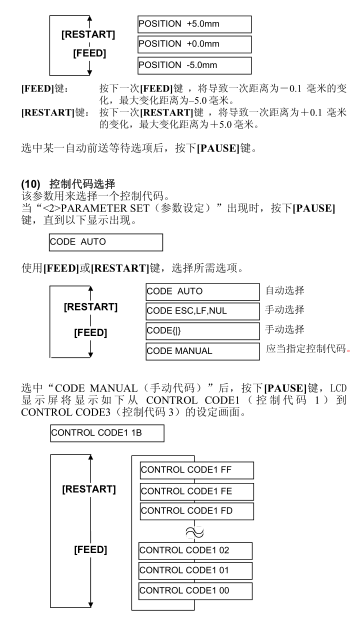
2.9.1 参数设定(续)
选中控制代码为 CONTROL CODE1(控制代码 1)后,按下[PAUSE]
键时,将显示 CONTROL CODE2(控制代码 2)画面。同样,设定控
制代码为 CONTROL CODE2(控制代码 2)后,按下[PAUSE]键,将
显示 CONTROL CODE3(控制代码 3)画面。
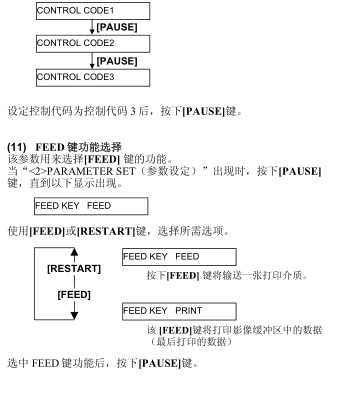
2.9.1 参数设定(续)
(12) 日本汉字代码选择
该参数用来选择某一日本汉字代码类型。
当“PARAMETER SET(参数设定)”出现时,按下[PAUSE]
键,直到以下显示出现
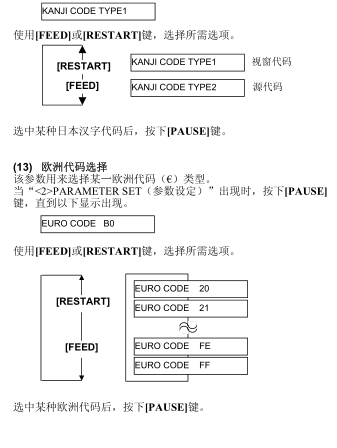
2.9.1 参数设定(续)
(14) 打印头自动检测选择
该参数用来选择电源开启时是否执行打印头自动检测功能。当
“PARAMETER SET(参数设定)”出现时,按下[PAUSE]
键,直到以下显示出现。
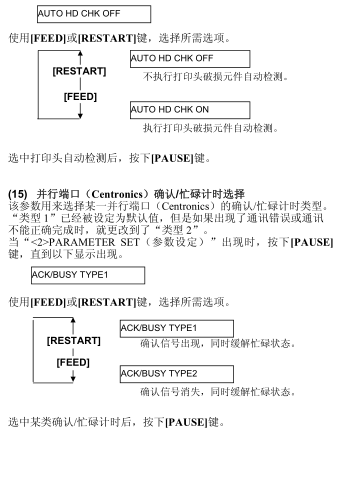
2.9.4 东芝TOSHIBA B-852-TS22-CN 标签打印机自动校正
当“AUTO CALIB(自动校正)”在 LCD1 信息显示屏上显示
时,按下[PAUSE]键进入自动校正模式。
在自动校正模式下,可以选择是否在开启电源时激活自动校正。如
果自动校正被激活,每次开启电源或打开上盖时,打印机将输送约
160 毫米的打印介质,以探测打印起始位置
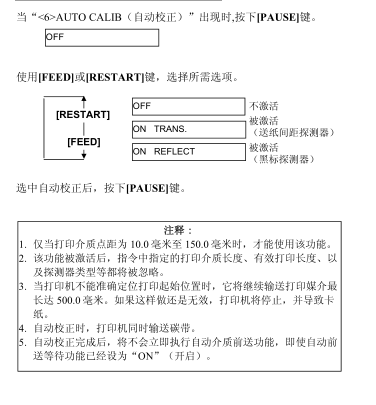
2.9.5 东芝TOSHIBA B-852-TS22-CN 标签打印机局域网设定
当“LAN(局域网)”在 LCD 信息显示屏上显示时,按下
[PAUSE]键进入局域网设定模式。
在局域网设定模式下,可以选择是否激活局域网通讯和 SNMP(简
单网络管理协议)。
当“LAN(局域网)”出现时, 按下[PAUSE]键
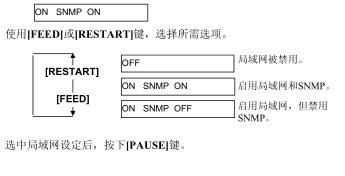
2.9.7 IP 地址设定(TCP/IP )
当通过 TCP/IP 利用一根局域网电缆,把打印机连接到一台计算机
上时,需要在为系统管理员设定的系统模式中发送 IP 地址。
为系统管理员设定的系统模式包含以下菜单
DIAG. Vx.x 该菜单用来检查和打印打印机系统信息和保
养计数器状况。
PARAMETER SET
该菜单用来设定打印机参数。
ADJUST SET 该菜单用来微调打印起始位置、切割位置等
等。
TEST PRINT 该菜单用来执行打印测试。
SENSOR ADJ. 该菜单用来检测探测器状况以及调节各探测
器。
RAM CLEAR 该菜单用来执行随机存取存储器的清理。
请勿使用该菜单。
IP ADDRESS 该菜单用来设定 IP 地址。
BASIC 该菜单用来使打印机能够运用 BASIC 程序。
FOR FACTORY 该菜单用于中期检查。请勿使用该菜单
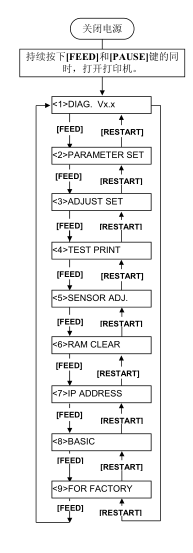 2.9.7 IP 地址设定(TCP/IP )
2.9.7 IP 地址设定(TCP/IP )
(续)
本章节将描述如何设定 IP 地址。
首先,进入为系统管理员设定的系统模式。
1. 持续按下[FEED]和[PAUSE]键的同时,打开打印机电源。
2. 当“DIAG”出现在 LCD 信息显示屏上后,释放[FEED]和
[PAUSE]键。
现在,打印机进入了为系统管理员设定的系统模式。
3. 按下[FEED]或[RESTART]键,直到“IP ADDRESS(IP 地
址)”出现在 LCD 信息显示屏上。
4. 按下[PAUSE]键进入 IP 地址设定模式。
IP 地址设定模式包含以下子菜单。按下[PAUSE]键,能进入每一个
子菜单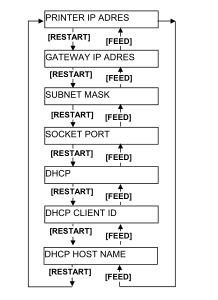
2.9.7 IP 地址设定(TCP/IP )
(续)
(1) 东芝TOSHIBA B-852-TS22-CN 标签打印机打印机IP 地址
该参数用来设定一个IP地址
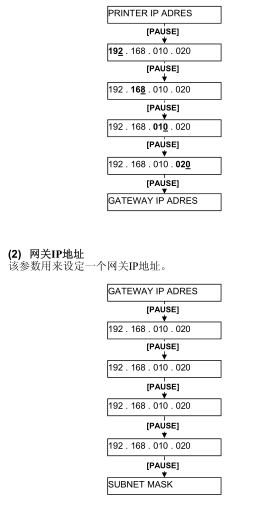
2.9.7 IP 地址设定(TCP/IP)
(续)
)
(续)
(3) 子网掩码
该参数用来设定子网掩码

2.9.7 IP 地址设定(TCP/IP)
(续)
(7) DHCP 主机名
该参数用来设定 DHCP 主机名。
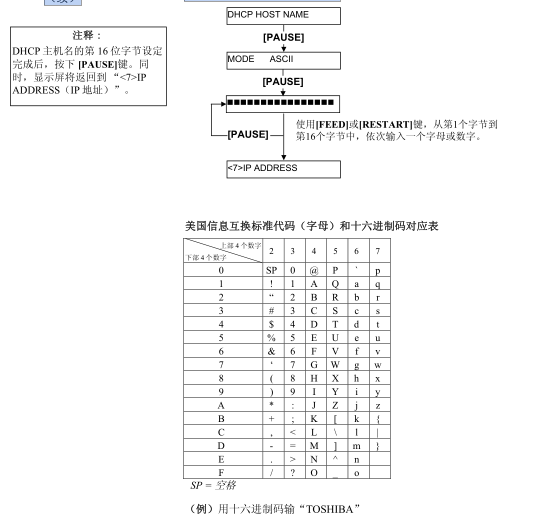
2.10 安装打印机驱动程序
2.10.1. 简介
本手册叙述了如何在WINOOWs计算机主机上安装东芝条码打印机专用的东芝打印机驱动程序,安装并删
除打印机驱动程序,增加局域网端口的步骤,注意事项和限制。
在此所提供的实例,阐明了为B-SA4T系列安装V7.0版本打印机驱动程序的步骤。
2.10.2. 概述
(1) 特征
东芝打印机驱动程序被安装在WINOOWs计算机主机上后,就能使用东芝条码打印机,也能使用便于
使用的普通打印机。
用并行接口电缆(打印机电缆)、USB数据线、或局域网数据线把打印机连接到计算机主机上就能
使用打印机。
(2) 系统要求
把东芝打印机驱动程序安装在计算机主机上时,主机应当满足以下系统和环境的要求:
• 操作系统: WINOOWs 98, WINOOWs Me, WINOOWs 2000, WINOOWs XP
• 硬件: 一台运行以上操作系统的DOS-/V(与IMB的PC/AT机兼容的)机器。
• 端口: • 符合IEEE1284标准的并行端口
• USB端口
• 局域网端口
2. 东芝TOSHIBA B-852-TS22-CN 标签打印机打印机安装 CO1-33063
2.10 安装打印机驱动程序
2-41
2.10.3. 安装打印机驱动程序
根据连接到打印机的端口以及主机操作系统的不同,安装步骤也有所不同。
如果在您的计算机主机上已经安装了本打印机驱动程序的先前版本,请一定要在安装本打印机驱动程序
之前先卸载旧版本。(参阅 章节2.10.4 卸载打印机驱动程序。)
如果要实现网络打印,安装驱动程序时请执行并行端口安装程序,同时执行以下步骤:
1. 在安装步骤中,选择“LPT1”端口。
2. 完成打印机驱动程序安装后,如需增加局域网联机端口,请参阅 章节2.10.5 节增加/删除局域网
端口
删除局域网
端口,并指定局域网端口。
(1) 并行端口
完成打印机驱动程序安装后,要使用并行端口,必须依照以下设定:
WINOOWs 98/Me环境: 打开打印机属性,选择“详细信息”标签并点击[Spool Settings…]按
钮,显示出“Spool Settings”对话框,选择“关闭打印双向支持功
能”选项。
WINOOWs 2000/XP环境: 打开打印机属性,选择“Ports”标签,点击取消“启动双向打印支
持”复选框。
注释 :
如果为B-SX4T或B-SX5T系列,必须把并行端口(Centronics)类型设定为SPP(默认值)。
2. 打印机安装 CO1-33063
2.10 安装打印机驱动程序
2-42
(1) 从“开始”菜单选择“设定”–“打印机”,打开打印机文件夹。
(2) 双击“添加打印机”图标,进入增加打印机程序画面,点击[Next] 按钮。
(3) 选择“本地打印机”,然后点击[Next]按钮,画面上显示“厂商与打印机”列表。
(4) 点击[Have Disk…] 按钮,显示“Install From Disk(从磁盘安装)”对话框,指定光驱中的
“\driver”文件夹, 然后点击[OK] 按钮。
(8) 在“打印机”列表中选择要安装的打印机,然后点击[Next]按钮。
驱动程序名称 型号 驱动程序名称 型号 驱动程序名称 型号
注释 :
要下载最新的打印机驱动程序,请访问网站。
(http://shibatec-/products/barcode/download/ml)
2. 打印机安装 CO1-33063
2.10 安装打印机驱动程序
2-43
(6) 如果画面显示为选择现已安装的打印机驱动程序或者使用另一新程序时,选择“覆盖现有驱动
程序”,然后点击[Next]按钮,如果是第一次安装打印机驱动程序,该画面不会出现。
(7) 在“可用端口”列表中,选择打印使用的端口,然后点击[Next]按钮。
(8) 根据需要可更改打印机名称,选择是否将此打印机设置为默认打印机( “是”或“否”),点
击[Finish] 按钮。
(9) 打印机驱动程序安装完成。安装完成后,新的打印机图标将被增添到“打印机” 文件夹中。
2. 打印机安装 CO1-33063
2.10 安装打印机驱动程序
2-44
(1) 作为对打印机的设置具有完全操作权限的人员登录主机。
(2) 从“开始”菜单选择“设定”–“打印机”,打开打印机文件夹。
(3) 双击“添加打印机”图标,进入增加打印机程序画面,点击[Next] 按钮。
(4) 选择“本地打印机”,点击取消“自动检测并安装即插即用打印机”复选框,然后点击[Next]
按钮。
(5) 在“可用端口”列表中,选择打印使用的端口,然后点击[Next]按钮。
(6) 在“厂商与打印机”画面列表中,点击[Have Disk…]按钮,显示“从磁盘安装”对话框。
(7) 指定光驱中的“\driver”文件夹,然后点击[OK]按钮。
(8) 在“打印机”列表中选择要安装的打印机,然后点击[Next]按钮。
驱动程序名称 型号 驱动程序名称 型号 驱动程序名称 型号
2.10 安装打印机驱动程序
2-45
(9) 显示“使用现有驱动程序”画面。选择“替换现有驱动程序”,然后按下[Next]按钮。如果是
第一次安装本驱动程序,此画面不会出现。
(10) 根据需要更改打印机名称,选择是否把该打印机设为默认打印机(“是”或“否”) ,点击
[Next]按钮。
(11) 选择是否对网络上其他用户开启共享功能(“共享”或“不共享”),点击[Next]按钮。
(12) 选择是否打印测试纸(“是”或“否”),然后点击[Finish]按钮。
(13) 如果出现“Digital Signature not Found(没有找到数字签名)”画面,点击[Yes]按钮。
(14) 当出现“打印机添加程序完成”画面时,点击[Finish]按钮。
(15) 安装完成后,新的打印机图标被增添到“打印机”文件夹中。
2.12 位置和打印色彩微调
本章描述如何微调打印起始位置、切割/剥离位置、反向送纸总量、
打印色彩、碳带马达扭矩。
需要进行微调时,如微调打印起始位置、打印色彩等等,请按以下
步骤进行。
1. 打开打印机电源,确认液晶显示屏上显示“ONLINE(联
机)”。
2. 按下 [PAUSE]键,暂停打印机。
3. 持续按下[RESTART] 键长达 3 秒钟,直到显示
“RESET”。
4. 按下[FEED]或[RESTART]键,液晶显示屏上显示“ADJUST
SET”。
5. 当“ADJUST SET”显示时,按下[PAUSE]键,进入参数微调
模式。
参数微调模式包括以下子菜单。每次按下[PAUSE] 键,子菜单都会
依次显示。
(1) 送纸总量微调:
微调打印起始位置的送纸总量。
(2) 切割位置微调:
微调切割位置。
(3) 反向送纸总量微调:
微调反向送纸总量。
(4) X- 轴方向微调:
微调 X-轴方向上的打印位置。
(5) 打印色彩微调(热转印):
热转印模式下微调打印色彩。
(6) 色彩打印微调(直热式):
直热式打印模式下微调打印色彩。
(7) 碳带马达驱动电压微调(收线马达):
微调碳带收线马达的驱动电压。
(8) 碳带马达驱动电压微调(送纸马达)
微调碳带送纸马达的驱动电压。
(9) 阀值微调(黑标探测器):
微调黑标探测器的阀值。 请参阅 章节 2.13。
(10) 阀值微调(送纸间距探测器):
微调送纸间距探测器的阀值。请参阅 章节 2.13.
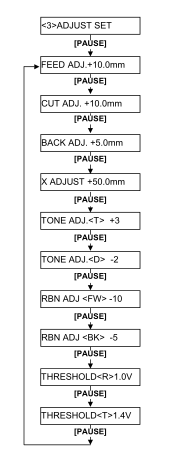
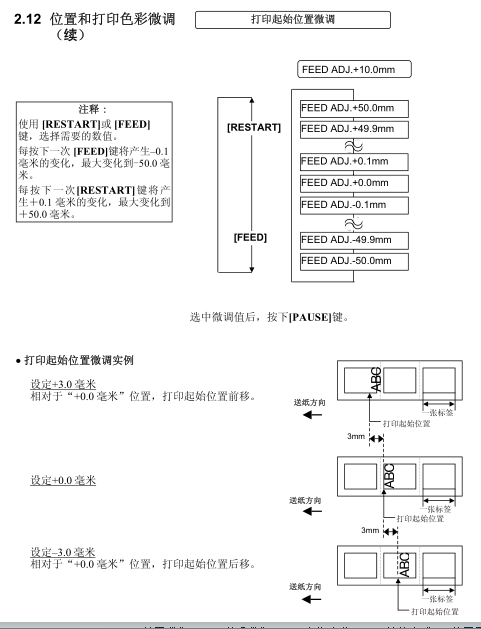 2.13 阀值设定
2.13 阀值设定
为了维持固定打印位置,根据打印区域和间隙或黑标之间电压的不
同,通过打印介质探测器,打印机将检测到起始打印位置。如果介质
已经被打印过,颜色较深(或较浓)的油墨会干扰以上过程,导致
卡纸故障的出现。
为了解决这个问题,首先请自动设定阀值;如果问题还未解决,那
么需要手动设定阀值电压。
1. 打开打印机电源,打印机处于连接状态。
2. 加载一卷已打印过的打印介质。
使用标签材料时,移动送纸间距探测器,使其跟标签的中心位于
同一直条线上。
使用连续纸材料时,移动黑标探测器,使其跟黑标的中心位于同
一直条线上。
3. 按下[PAUSE]键。
4. 打印机进入暂停模式。
5. 在暂停状态下,持续按下 [PAUSE]键,直到以下画面出现。
6. 显示出探测器类型。
7. 选择需要通过[FEED]键调节的探测器。
8. 持续按住 [PAUSE] 键,直到处理完超过 1.5 张标签(连续
纸)。
打印介质将持续送纸,直到放下[PAUSE] 键为止。(通过此操
作完成对所选探测器的阀值的自动设定。)
9. 按下 [RESTART]键。
10. 打印机返回到连接状态 。
从计算机主机给打印机发送一个任务处理指令。
注释 :
1. 如果不能输送超过 1.5 张标签
将可能会导致阀值设定错误。
2. 上提上盖时, [PAUSE] 键将
不起作用。
3. 在输送纸张的过程中,不能
探测到纸张末端错误。
自动设定阀值步骤
REFLECTIVE TRANSMISSIVE
黑标探测器 送纸间距探测器
[FEED]
TRANSMISSIVE
ON LINE
PAUSE
2. 打印机安装 CO1-33063
2.13 阀值设定
2-69
2.13 阀值设定(续)
如果自动设定阀值后,卡纸故障仍旧发生,那么需要手动设定阀值
电压。
为了使本章中手动设定的阀值生效,可以通过软件指令或打印机驱
动来选择穿透式探测器(使用手动阀值时)或反射式探测器(使用
手动阀值时)。
1. 按下[FEED] 和 [PAUSE] 键的同时,打开打印机电压。
2. 当 “DIAG. ” 显 示 在 液 晶 显 示 屏 上 时 , 松 开 [FEED] 和
[PAUSE]键。
现在,打印机进入了系统管理员专用的系统模式。
3. 按下 [FEED]或[RESTART]键,直到“SENSOR ADJ.”显示
在液晶显示屏上。
4. 按下[PAUSE] 键,进入探测器调节模式。
探测器调节模式包括各个子菜单,这些子菜单显示各个探测器的当
前状态,并储存“有介质状态”电压和“无介质状态”电压。每次
按下[PAUSE]键,子菜单将依次显示。
(1) 探测器状态显示:
通过打印头热敏元件检测温度,然后显示周围的热敏元件。
(2) 上部黑标探测器状态显示:
显示上部黑标探测器探测到的电压。
(3) 上部黑标探测器调节:
利用被实际使用的打印介质,储存“有介质状态”电压。
(4) 下部黑标探测器状态显示:
显示下部黑标探测器探测到的电压。
(5) 下部黑标探测器调节:
利用被实际使用的打印介质,储存“有介质状态”电压。
(6) 送纸间距探测器状态显示:
显示送纸间距探测器探测到的电压。
(7) 送纸间距探测器调节:
利用被实际使用的打印介质,储存“有介质状态”电压。
(8) 下部黑标探测器/ 送纸间距探测器状态显示(无介质):
显示下部黑标探测器/送纸间距探测器探测到的“无介质状
态”电压。
(9) 下部黑标探测器/ 送纸间距探测器调节(无介质):
储存“无介质状态”电压。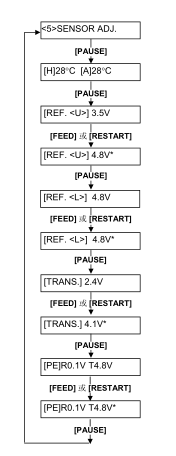 2.13 阀值设定(续)
2.13 阀值设定(续)
? 使用黑标探测器时
(1) 当“SENSOR ADJ.”显示时,按下[PAUSE]键,直到信息出
现。
显示的数值为黑标探测器探测到的实时电压。
(2) 分别测量介质空白处和黑标处的电压。此时,写下两个电压的中
间值。(该数值将在随后的阀值设定中用到。)
(实例)
打印区域 = 4.8 伏, 黑标 = 2.4 伏 中间值 = 3.6 伏
(3) 持续按下[RESTART] 或 [FEED] 键约 3 秒钟,让打印区域的某
处空白部分跟黑标探测器对齐。
(4) 储存“有介质状态”电压后,在电压的右边将出现一个星号
“*”。按下 [PAUSE] 键。
(5) 显示送纸间距探测器探测到的实时电压。
? ? 使用送纸间距探测器时
(1) 分别测量标签空白处和一处标签间隙处的电压。此时,写下两个
电压的中间值。(该数值将在随后的阀值设定中用到。)
(实例)
打印区域 = 2.4 伏, 间隙 = 4.0 伏 中间值 = 3.2 伏
(2) 持续按下[RESTART] 或 [FEED] 键约 3 秒钟,让打印区域的某
处空白部分跟送纸间距探测器对齐。
(3) 储存“有介质状态”电压后,在电压的右边将出现一个星号
“*”。按下 [PAUSE] 键。
(4) 显示变化如左图所示。
注释 :
1. 测量空白区域的电压时,请注意不要误把一次预打印跟探测器对
齐。
2. 确认两个电压间的差值至少在 0.7 伏 。如果电压差值小于 0.7伏,
将不能检测到起始打印位置。如果出现这种情况,请考虑更改介
质类型。
3. 测量电压时,请确保上盖是关闭的。
[REF. ] 3.5V
[REF. ] 4.8V*
[TRANS.] 2.4V
注释 :
1. 测量空白区域的电压时,请注意不要误把一次预打印跟探测器对
齐。
2. 确认两个电压间的差值至少在 0.7 伏 。如果电压差值小于 0.7伏,
将不能检测到起始打印位置。如果出现这种情况,请考虑更改介
质类型。
3. 测量电压时,请确保上盖是关闭的。
[TRANS.] 2.4V
[TRANS.] 2.4V*
[PE]R0.1V T4.8V
黑标电压
打印区域电压
中间值(阀值电压)
标签间隙处电压
打印区域电压
中间值(阀值电压)
[REF. 3.5V
2. 打印机安装 CO1-33063
2.13 阀值设定
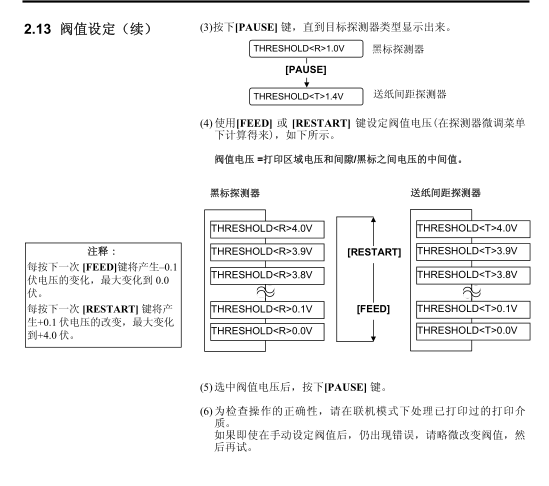
3. 东芝TOSHIBA B-852-TS22-CN 标签打印机联机模式
3.1 操作面板
本章描述了联机模式状态下操作面板中按键的使用功能情况。当打印机
处在联机模式状态下并且和一个主机相连时,就可以完成在标签或吊牌
上打印图象的常规操作。

4.东芝 B-852-TS22-CN 标签打印机维护
本章介绍了怎样进行日常维护。为了保证对打印机进行持续的高质
量操作,你应该有规律的进行日常维护。如果打印机使用频率比较
高应该每天维护,如果使用频率低可以每星期维护一次。
下文描述了需要定期清洁的部件。
1. 关电源拔掉打印机电源插头,打开机箱上盖。
2. 按下打印头扛杆,抬起打印头。
3. 取出碳带和打印介质。
4. 用打印头清洁器或者棉布或者用微浸酒精的软布料清洁打印头部件。

5. 按住探测器提杆,抬起上部的探测器 。
6. 用干燥软布料擦拭黑色标签探测器和输纸间隙探测器 。
7. 用微浸酒精的软布料擦拭滚筒

4.1.3 切刀模块
1. 松开两个螺丝以去除切刀盖。
2. 去除堵塞纸张和垃圾。
3. 用清洁的布料清洁刀刃。

5.东芝 B-852-TS22-CN 标签打印机故障检修
错误信息 问题/ 原因 解决
HEAD OPEN 在线状态下打开打印头滑轮。 关闭打印头滑轮。再按[RESTART]键
HEAD OPEN **** 打印头打开状态下尝试进纸或者打印。 闭打印头滑轮。再按[RESTART]键
COMMS ERROR 出现通讯错误 确定接口电缆正确连接到打印机主机
上,主机打开
1. 在介质供给途中堵塞。进纸不通畅。
1. 去除堵塞介质,清洁托盘。重新正
确安装介质,最后按下[RESTART]
键。
⇒ 参阅 5.3 节
2. 给正在使用的介质选择了错误的介质
探测器。
2. 关掉打印机再开机。给正在使用的
介质选择正确介质探测器,最后重
新恢复打印机操作。
3. 黑标探测器没有与介质上的黑标对齐 3. 调节探测器位置。再按[[RESTART]
键
⇒ 参阅 2.5 节
4. 加载介质的尺寸与程序的大小不同
4. 重新安装与程序设定的尺寸相匹配
的打印介质,然后按下[RESTART]
键,或者关机再开机,根据所装介
质的尺寸重新设定程序中的尺寸,
最后恢复打印操作。
PAPER JAM ****
5. 间隙探测器不能感受打印区域和间隙
之间的差别。
5. 参考 2.13 节设置开端。如果这样不
能解决问题,关上打印机,与东芝
泰格授权服务代理联系。
CUTTER ERROR ****
( 只有打印机安装了切
刀模式)
在切刀中打印介质堵塞。 去除堵塞打印介质。按[RESTAR] 键。
如果这样不能解决问题,关上打印机,
与东芝泰格授权服务代理联系。
⇒ 参阅 4.1.3
错误信息( 续)
错误信息 问题/ 原因 解决
1. 介质用完
1. 加载新介质。再按[RESTART]键
⇒ 参阅 2.4 节
2. 介质加载不正确
2. 重 新 正 确 地 加 载 介 质 。 再 按
[RESTART]键
⇒ 参阅 2.4 节
NO PAPER ****
3. 介质太松 3. 换掉太松的介质
1. 碳带供给错误
1. 去除碳带,检查碳带状态。如果有
必要重置碳带。如果问题仍没有解
决,关上打印机,与东芝泰格授权
服务代理联系。
RIBBON ERROR ****
2. 碳带用完 2. 加载新碳带。再按[RESTART]键
⇒ 参阅 2.6 节
EXCESS HEAD TEMP 打印头过热 关打印机,降温(大约 3 分钟)。如果
问题仍不能解决,请与东芝泰格授权服
务代理联系。
HEAD ERROR 打印头有问题 换新打印头。再按[RESTART]键
POWER FAILURE 发生瞬时断电故障。 检查打印机的供电电源。如果额定值
不正确,或打印机跟大功率电器共用
一个电源插座,请使用另外的电源插
座。
1. 在受到噪声干扰的地方使用打印
机。或者,在打印机或端口电缆旁
边有其它电器的电源线。
1. 使打印机和端口电缆远离噪声源。
2. 打印机电源线未接地。 2. 使电源线接地。
3. 打印机跟其它电器共用同一电源。 3. 为打印机提供专用电源。
SYSTEM ERROR
4. 计算机主机上的某个应用软件发生
错误或操作故障。
4. 确认计算机主机操作正常。
FLASH WRITE ERR. 数据写入闪存时发生错误。 关闭打印机,然后再开机。
FORMAT ERROR 格式化闪存时发生错误。 关闭打印机,然后再开机。
FLASH CARD FULL 闪存空间不足,无法保存数据。 关闭打印机,然后再开机。
EEPROM ERROR 不能正确读取可清除只读存储器中的
数据,或数据不能被正确写入可清除
只读存储器。
关闭打印机,然后再开机。
5.1 错误信息( 续)
错误信息 问题/ 原因 解决
SYNTAX ERROR 打印机为升级固件,正处于下载更新
模式下时,接收到了不正确的指令,
如任务处理指令。
关闭打印机,然后再开机。
LOW BATTERY 实时时钟电压为 1.9 伏或更低。 持 续 按 下 [RESTART] 键 , 直 到
“RESET”显示。如果您希望在
发生了“低电量”故障后仍使用同一
块电池,请取消低电量检测功能,然
后把数据和时间设为实时时间。电源
开启时,实时时钟即开始运行。
⇒ 参阅 2.9.6 节
然而,一旦打印机被关闭,数据和时
间就将被重新设定。
更换电池需通知东芝泰格授权服务代
表,由他们来处理。
其它错误信息 可能出现硬件或者软件问题 关打印机再开机。如果问题仍不能解
决,再关打印机,与东芝泰格授权服务
代理联系。
5.2 可能出现的问题
本节描述了在使用打印机时可能出现的问题、原因及解决办法。
可能的问题 原因 解决
1. 电源线可能断开 . 1. 插上电源线
2. 交流电插口不能正常工作 2. 用其他用电设施检测此电插口
打印机无法打开
3. 保险丝或断路器断开 3. 检查保险丝或者断路器
1. 介质加载不正确 1. 打印机处在错误状态
⇒ 参阅 2.4 节
介质无法供给
2. 打印机处在错误状态 2. 解决信息显示屏上的错误 ( 参阅 5.1
节获得更多信息 )
在初始状态下按下
[FEED]键,从而导
致了错误发生。
送纸或任务处理操作没有在以下默认
条件下执行。
探测器类型:送纸间距探测器
打印方式: 热转打印
媒介点距:76.2 毫米
使用打印机驱动程序更换打印机打印
条件,或更换打印指令使其符合打印
条件。然后按下 [RESTART]键,清
除错误状态。可能出现的问题 ( 续)
可能的问题 原因 解决
1. 介质加载不正确 1. 正确加载介质
⇒ 参阅 2.4 节
2. 碳带加载不正确 2. 正确加载碳带
⇒ 参阅 2.6 节
3. 打印头安装不正确
3. 正确安装打印头,关打印头滑轮
介质上没打印
4. 碳带和介质不匹配 4. 为使用的介质选择合适的碳带
1. 碳带和介质不匹配 . 1. 为使用的介质选择合适的碳带 打印图象模糊
2. 打印头未清洁 2. 用打印头清洁器或者略浸有普通酒
精的棉布清洁打印头。
⇒ 参阅 4.1.1 节
1. 切刀盖安装不正确。 1. 正确安装切刀盖。
2. 介质在切刀中堵塞 2. 去除堵塞纸张
⇒ 参阅 4.1.3 节
切刀无法操作
3. 切刀刀刃太脏 3. 清洁切刀刀刃
⇒ 参阅 4.1.3
5.3 东芝TOSHIBA B-852-TS22-CN 标签打印机去除堵塞介质
以下方法是如何去除上部探测器支杆下的堵塞打印介质:
1. 打开上盖
2. 按下打印头释放杆抬起打印头
3. 抬起上部探测器去除堵塞的打印介质

4. 清洁滚轴和探测器,如 4.1.1 节描述。.
5. 破损的打印介质或溢出的胶水如果残留在切刀刀刃上将造成切
刀模块的堵塞,请不要使用非指定的打印介质
6.东芝 B-852-TS22-CN 标签打印机打印机规格
B-852-TS22-CN
尺寸(W × D × H) 385 mm × 181 mm* × 243 mm (15.2” × 7.1”* × 9.6”)
*:安装上供给支撑架后,深度为 16.8 英寸(427 毫米)。
重量 34.4 lb (15.6 kg) (不包括介质和碳带)
环境温度 5°C 到 40°C (41°F 到 104°F)
相对湿度 25%到 85% RH (非凝结状态)
提供电压 交流电 220 – 240V, 50 Hz
工作状态最大 1.1 A, 217 W 消耗电量
待机状态最大 0.1 A, 20 W
分辨率 300 dpi (11.8 dots/mm)
打印方式 热转印或直热式
打印速度
50.8 mm/秒 (2 英寸/秒)
101.6 mm/秒 (4 英寸/秒)
可用介质宽度(包括衬纸) 100 mm到 242 mm (3.9” 到 9.5”)
有效打印宽度(最大) 8.5” (216.8 mm)
操作方式 批处理
切刀(只有安装了附带切刀模块才能有此模式)
LCD 信息显示 16 字符/行
条码类型
JAN8, JAN13, EAN8, EAN8 码+2 码条码,EAN8 码+5 码条码,
EAN13, EAN13 码+2 码条码, EAN13 码+5 码条码, UPC-E,
UPC-E 码+2 码条码, UPC-E 码+5 码条码, UPC-A, UPC-A 码+2
码条码, UPC-A 码+5 码条码,MSI, ITF, NW-7, CODE39,
CODE93, CODE128, EAN128, Industrial 2 to 5, 客户条码,
POSTNET, KIX CODE, RM4SCC (ROYAL MAIL 4STATE
CUSTOMER CODE), RSS14
二维代码 Data Matrix, PDF417, QR code, Maxi Code, Micro PDF417, CP Code
可用字体
Times Roman (6 号), Helvetica (6 号), Presentation (1 号), Letter
Gothic (1 号), Prestige Elite (2 号), Courier (2 号), OCR (2 类),
Gothic (1 号), 矢量字体(4 类), Price font (3 类)
旋转角度 0°, 90°, 180°, 270°
6. 打印机规格 CO1-33063
6. 打印机规格
6- 2
型号
项目
B-852-TS22-CN
标准接口 并行 (Centronics, 双向 1284 半字节模式)
USB (V2.0 全速)
10/100 基带传输局域网
可选设备 串行接口板(RS-232C) (B-SA704-RS-QM-R)
无线局域网接口板(B-SA704-WLAN-QM-R)
切刀模块(B-7208-QM-R)
扩展输入/输出接口板 (B-SA704-IO-QM-R)
实时时钟(B-SA704-RTC-QM-R)
注释:
• Data Matrix TM 是美国国际 Data Matrix 公司的商标
• PDF417 TM 是美国 Symbol Technologies 公司的商标
• QR Code 是 DENSO 公司的商标
• Maxi Code 是美国 United Parcel Service of America 公司的商标
7.东芝 B-852-TS22-CN 标签打印机耗材规格
7.1 打印介质
请确保使用的打印介质必须是由东芝泰格公司认可的。质量保证不适用于由使用非认可的打印介质所引起的
问题。
要获取与东芝泰格公司指定的打印介质相关的信息,请与东芝泰格公司授权的服务代理商联系。
7.1.1 介质类型
本直热打印机特别为热敏打印介质而设计。下表显示了可以用于本打印机介质的大小和形状。
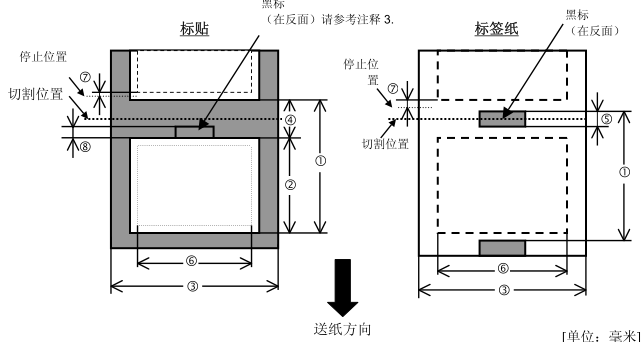
任务处理模式
项目
批处理模式 切刀模式
Label: 38.0
?介质厚度 15.0
Tag: 25.4
?标签长度 最小值 12.5 最小值 32.0
?包括衬纸宽度 100.0 到 242.0 100.0 到 235.0
?间隙长度 2.5 到 20.0 6.0 到 20.0
?黑标长度 (连续纸) 2.0 到 10.0
?有效打印宽度 216.8±0.2
?打印速度调节区 1.0
?黑标长度 (标签) 2.0 到 20.0 6.0 到 20.0
最大打印长度 640.0
最大有效长度 320.0
最大外环直径 φ230
标签 + 衬纸 0.13 到 0.18
厚度
连续纸 0.08 到 0.187.1.1
介质类型(续)
提示:
1. 为了保证打印质量和打印头使用寿命,请仅使用由东芝泰格公司认定的打印介质。
2. 当使用切刀时保证标签长度 ? 内部标签间隙长度 ? 超过 38 mm.
(i.e.标签长度超过 38 mm.)
3. 当在标签卷轴上表示黑标时,要满足下面的条件。
当间隙长度不足 4 mm 时:
黑标长度应该长于间隙长度。
当间隙长度等于或者超过 4 mm 时:
黑标不能覆盖间隙和随后的标签超过 4 mm 。
黑标的打印应在间隙的背面进行。同时,黑标应该接触或覆盖前方标签的底部端线。
4. “On the fly issue”表示打印机能够在标签之间不停地加载介质和打印。
7.1.2 穿透式探测器的探测区域
穿透探测器可以从中心移到介质左边。
穿透探测器检测标签之间的间隙,如下图所示。
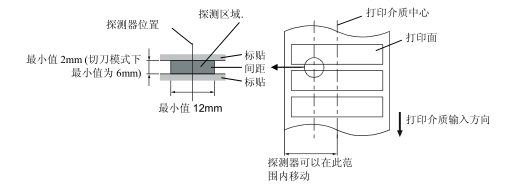
7.1.3 东芝TOSHIBA B-852-TS22-CN 标签打印机反射式探测器的探测区域
反射式探测器能在打印介质的宽度范围之内移动。
当波形长度为 950nm 时,黑标的反射系数必须为 10%或更低。
反射式探测器应该与黑标的中心对齐。
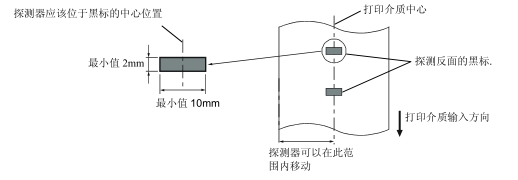
7.1.4 有效打印区域
下图表明了打印头有效打印宽度和打印介质的宽度之间的关系
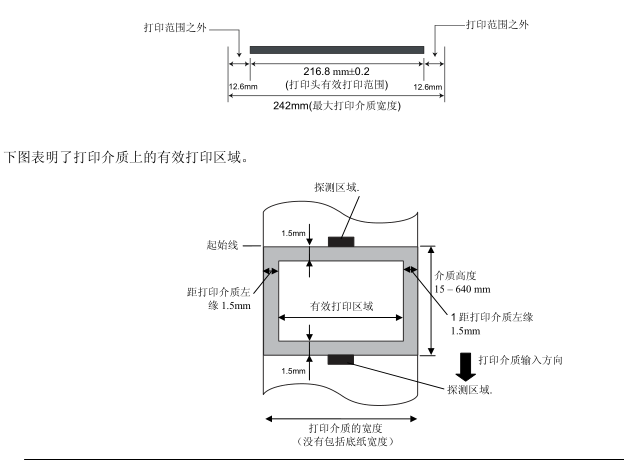
7.2 碳带
确定使用东芝泰格指定的碳带。因为使用非指定碳带而引起的问题将不提供保证。
要获得更多有关东芝泰格授权碳带的信息,请与东芝泰格服务代理商联系 上海迎真条码 021-52046758
确定使用东芝泰格指定的碳带。因为使用非指定碳带而引起的问题将不提供保证。
要获得更多有关东芝泰格授权碳带的信息,请与东芝泰格服务代理商联系。
类型 卷轴式
宽度 120 – 220 mm
推荐宽度为 120, 160 和 220 mm.
长度 300 m
卷纸外径 φ72 mm (最大)
下表表示了碳带宽度和介质宽度之间的关系(不包括底纸)。
碳带宽度 介质宽度
120 mm 100 – 110 mm
160 mm 110 – 150 mm
220 mm 150 – 242 mm
7.3 推荐的介质和碳带类型
介质类型 描述
仿羊皮纸和标签纸 通用于低成本应用之中。
铜版纸
哑光铜版纸
通用于包括需要打印小号字体或图标在内的应用之中。
高光铜版纸
使用在需要高质量抛光的应用中。
塑料膜
合成膜(聚丙烯等等)
这种防水抗腐蚀的材料具有高强度和耐低温的特点,但是不能耐高温
(由材料决定)。由这种材料打印的标签,被用来粘贴到可回收的容
器上;这样能保证在回收利用容器的同时,标签也能被回收利用。
PET 膜(聚酯膜)
这种防水抗腐蚀的材料具有高强度和耐高低温的特点。这种材料应用
广泛,尤其适合用于需要具有高耐磨性的地方,如模板/串联金属板标
签、注意标签等等。
聚酰亚胺
该材料有绝佳的耐高温性能(好过 PET 膜)。它常被用来打印 PCB(印
刷电路板)标签, 因为它能经受住金属熔化浴的高温。
注释 :
1. 为了保证打印质量和打印头寿命请仅使用东芝泰格指定碳带。
2. 请使用超过介质宽度 10mm 或更多的碳带,以免碳带褶皱。但是,宽度相差太多也会引起褶皱
7.3 推荐的介质和碳带类型(续)
碳带类型 描述
仿羊皮腊基碳带 这种碳带主要用于仿羊皮纸和标签纸。这种碳带的油墨密度很
高,可以被用于粗糙的打印表面。
标准腊基碳带 非常适用于铜版纸(亚光铜版纸和高光铜版纸)。
耐刮碳带 (腊基树脂碳带) 非常适用于铜版纸。打印出的图像防水且不容易被刮掉。
耐磨擦抗腐蚀的碳带
非常适用于塑料膜(合成纸,PET,聚酰亚胺等等)
耐磨擦抗腐蚀
PET 和聚酰亚胺能耐高温。
介质和碳带的组合
介质类型
碳带类型
仿羊皮纸和标签纸 铜版纸 塑料膜
仿羊皮腊基碳带 ?
标准腊基碳带 ?
耐刮碳带(腊基树脂碳
带)
?
耐磨擦抗腐蚀的碳带 ?
?:良好匹配
7.4 介质和碳带的保存/ 使用
• 介质及碳带的保存时间不要超过厂商推荐的保存期限。
• 不要将耗材保存在不平坦的地方, 否则易使它们变形, 而影响打印质量。
• 将介质及碳带保存在塑料袋中, 每次打开后都必须重新封好, 否则, 附着上的灰尘和污垢会磨损打印
头而减少打印头的寿命。
• 在凉爽干燥的地方存储介质和碳带。避免阳光直射、高温、潮湿、有灰尘和废气的地方存储。
• 热敏介质不能存放在 Na + 离子超过 800ppm, K + 离子超过 250ppm 和 Cl - 离子超过 500ppm 的地方。
• 预打印介质的油墨可能含有一些会减少打印头寿命的成分,不要使用颜料中含坚硬物质成分的预打
印介质,如碳酸钙(CaCO 3 )和高岭土(Al 2 O 3 , 2SiO 2 , 2H 2 O)等
如有更多问题,请与当地的供货商, 或者介质、碳带的生产厂商联系 上海迎真条码 021-52046758 13564867463
附录 1 信息和 LEDS
东芝 B-852-TS22-CN 标签打印机操作面板上 LCD(液晶显示屏)所显示的信息 说明机器报什么错误,根据下面的表格对照
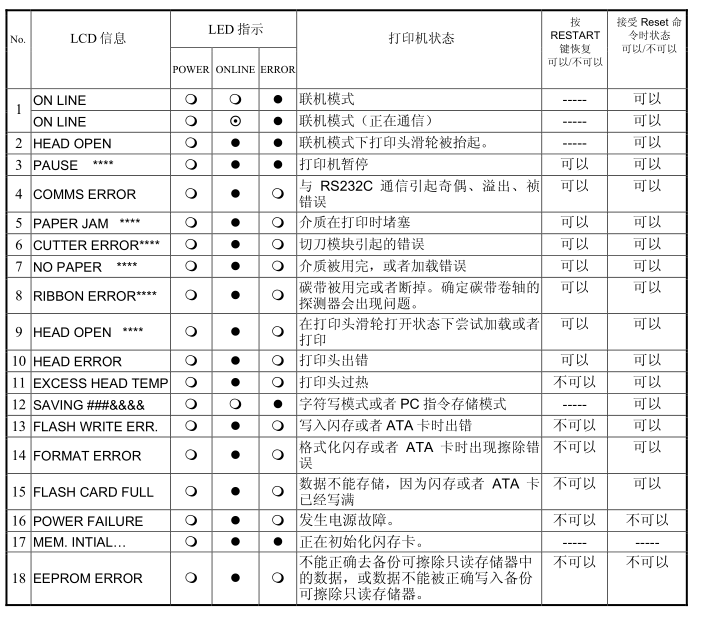
注释:
• 如果在命令接收的时候发现错误,错误指令的前 16 位将被显示出来。(但是[LF]和[NUL]将不被显示)
例 1
[ESC] T20 E30 [LF] [NUL]
命令错误
显示如下信息
例 2
[ESC] XR; 0200, 0300, 0450, 1200, 1, [LF] [NUL]
命令错误
显示如下信息
例 3
[ESC] PC001; 0A00, 0300, 2, 2, A, 00, B [LF] [NUL]
命令错误
显示如下信息
• 如果出现 “? (3FH)” 的错误指令,表示字符不同于 20H 到 7FH 和 A0H 到 DFH.
• 更多详情,请参阅 B-852 系列外围设备接口规格。
附录 2 接口
注释 :
为了防止电噪声的辐射和接收,接口数据线必须符合以下要求:
• 使用并行接口数据线或串行接口数据线时,必须用金属或金属化的接头外壳完全将其隔离和安装。
• 线越短越好。
• 不能紧紧跟电源线捆绑在一处。
• 不能捆绑到电力线导管上。
• 应该使用符合 IEEE1284 标准的并 行接 口数据线
东芝TOSHIBA B-852-TS22-CN 标签打印机维修 上海东芝TOSHIBA B-852-TS22-CN 标签打印机维修 昆山东芝TOSHIBA B-852-TS22-CN 标签打印机维修